- 系统
- 教程
- 软件
- 安卓
时间:2021-03-10 来源:u小马 访问:次
蓝屏,是电脑最常见的故障,一般出现蓝屏时都会显示详细的蓝屏错误信息,方便用户排查故障。最近却有Win10用户表示,电脑蓝屏后没有显示错误信息,不知道到底是什么蓝屏故障。其实,蓝屏没有显示错误信息是因为没有开启蓝屏记录。下面,小编就来向大家介绍介绍Win10开启蓝屏信息记录的方法。
我们需要找到导致蓝屏现象的原因才能对症下药,可以开启系统中的自动收集蓝屏故障信息的DMP转储文件,在下次开机就会自动保存“DMP”格式文件,我们就可以通过该文件了解到导致系统蓝屏故障的原因了。
Win10开启蓝屏故障信息收集的方法:
1、打开控制面板》》系统(查看方式修改为“大图标”,然后就可以找到该选项)》》高级系统设置》》高级》》启动和故障恢复》》设置。
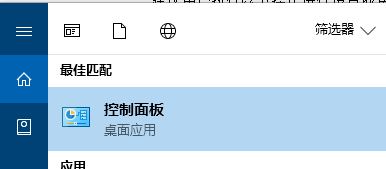
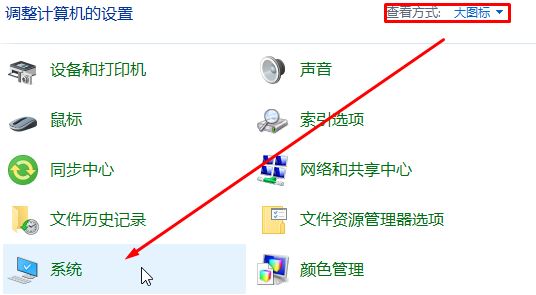
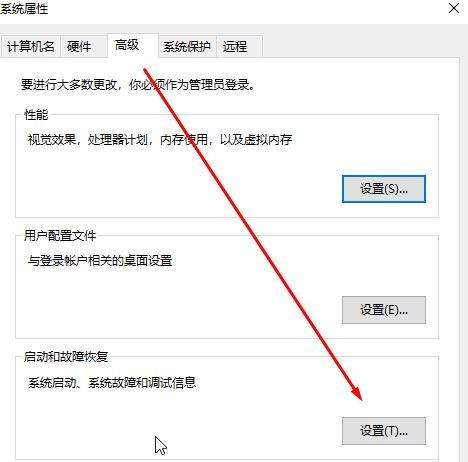
2、打开后按下步骤进行设置:写入调试信息》》选择“小内存转储(256KB)”,路径选择默认,确定并重启您的计算机。
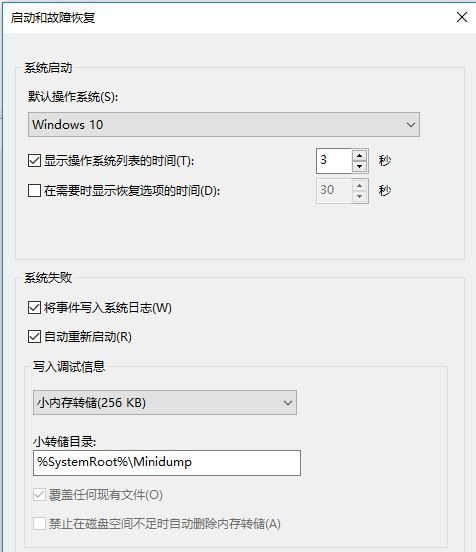
勾选【将事写入系统日志】。
3、另外我们还需要在高级系统设置-性能设置-高级-虚拟内存设置中,建议设置为自动管理分页文件大小。
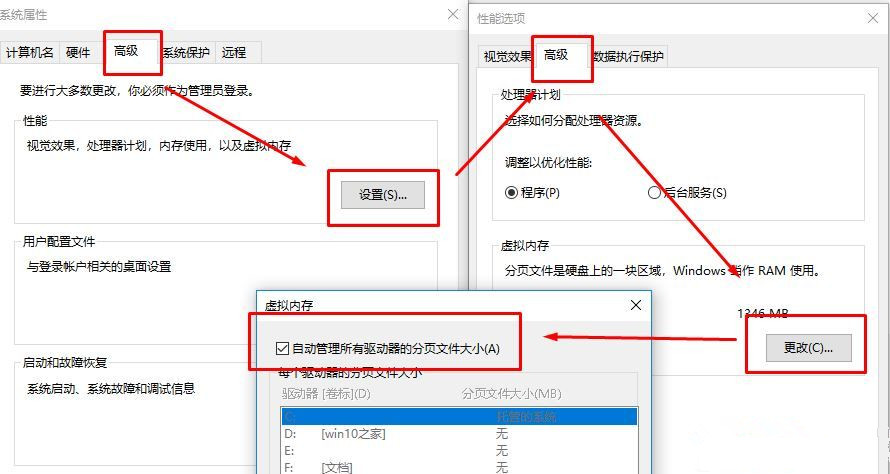
通过上述步骤进行操作之后在计算机中出现蓝屏故障我们只需重启就可以得到蓝屏故障信息,文件路径打开方法:
按下Win+r打开运行,在运行中输入:%SystemRoot%Minidump 点击确定即可打开查看。
以上便是小编给大家分享介绍的关于打开DMP文件,开启蓝屏信息记录的操作方法就介绍完了,用户在按照以上的方法设置后,电脑再次出现蓝屏时就会显示详细信息了。





